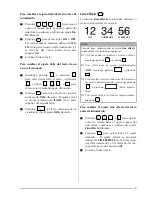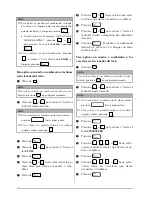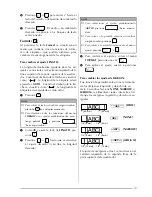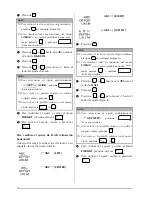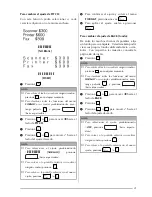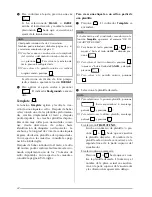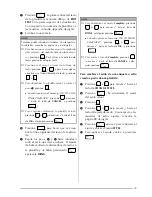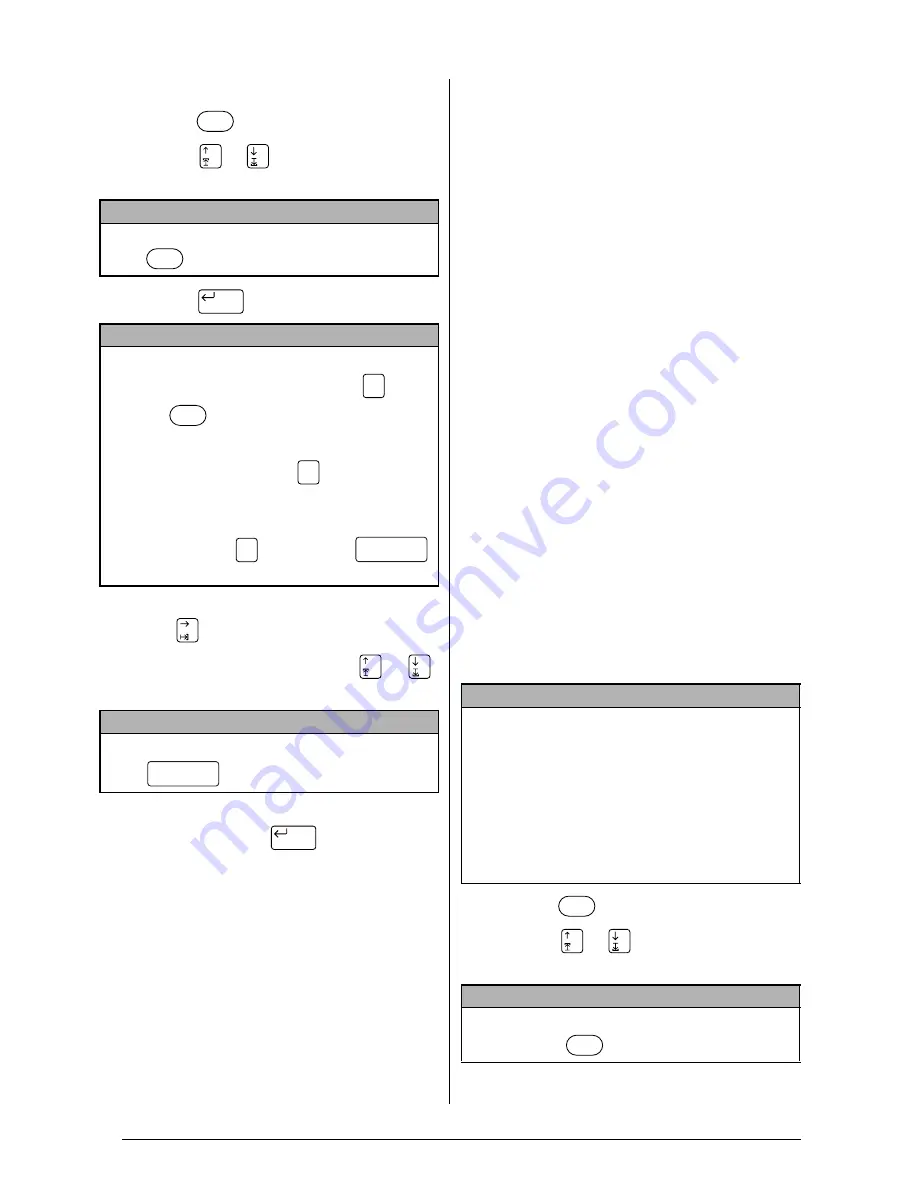
28
Para imprimir múltiples copias de una etiqueta:
1
Presione .
2
Presione
o
para mover
9
hasta el
lado de OPTION.
3
Presione .
4
Como
Î
ya está al lado de COPIES, pre-
sione .
5
Escriba un número (o presione
o
)
hasta que se visualice el número de copias.
6
Para comprobar el ajuste y volver al menú
OPTION, presione
.
Para cambiar el ajuste NUMBER:
La función NUMBER (numeración) podrá utili-
zarse para imprimir muchas copias del mismo
texto aumentando ciertos caracteres (letras,
números, o datos de código de barras) después
de haber impreso cada etiqueta. Este tipo de
incremento automático será muy útil cuando
imprima etiquetas con números en serie, etique-
tas de control de producción, u otras etiquetas
que requieran códigos ascendentes.
Las letras y los números aumentarán como se
indica a continuación:
0
Î
1
Î
...9
Î
0
Î
...
A
Î
B
Î
...Z
Î
A
Î
...
a
Î
b
Î
...z
Î
a
Î
...
A0
Î
A1
Î
...A9
Î
B0
Î
...
Los espacios (mostrados como subrayados “_”
en los ejemplos siguientes) podrán utilizarse
para ajustar el espacio entre caracteres o para
controlar el número de dígitos a imprimirse.
1_9
Î
2_0
Î
...9_9
Î
__0
Î
...
_9
Î
10
Î
...99
Î
_0
Î
...
_Z
Î
AA
Î
...ZZ
Î
_A
Î
...
1
Presione .
2
Presione
o
para mover
9
hasta el
lado de OPTION.
NOTA
Para volver al texto sin realizar ningún cambi
o, pre-
sione
en cualquier momento
.
NOTA
☞
Para hacer que se visualice rápidamente el
menú
OPTION, mantenga pulsada
y pre-
sione .
☞
Para volver a la pantalla anterior sin realizar
ningún cambio
, presione
.
☞
Para devolver todas las funciones del menú
OPTION
a sus ajustes predeterminados
, man-
tenga pulsada
y presione
(barra espaciadora).
NOTA
Para seleccionar el ajuste predeterminado
(1), pre-
sione
(barra espaciadora).
New Block
Code
Cancel
Code
New Block
NOTA
Para cualquier texto solamente podrá seleccionarse
un campo de numeración.
☞
Si incluye un carácter no alfanumérico como
símbolo en el campo de numeración
, cuando
imprima las etiquetas, solamente aumentarán
las letras y los números del campo de numera-
ción, o sólo se imprimirá una etiqueta si el
campo contiene solamente un carácter no alf-
anumérico.
NOTA
Para volver al texto sin realizar ningún cam-
bio
, presione
en cualquier tiempo.
Summary of Contents for P-touch PRO PT-9400
Page 8: ...1 Ch 1 Before You Start Before You Start Chapter 1 Before You Start ...
Page 14: ...7 Ch 2 Getting Started Chapter 2 Getting Started ...
Page 19: ...12 Ch 2 Getting Started Getting Started ...
Page 20: ...13 Ch 3 Functions Chapter 3 Functions ...
Page 67: ...60 Ch 3 Functions Functions ...
Page 68: ...61 Ch 4 Using Labels and Stamps Chapter 4 Using Labels and Stamps ...
Page 81: ...74 MACHINE SPECIFICATIONS ...
Page 82: ...75 Appendix Appendix ...
Page 103: ......
Page 105: ......
Page 106: ...GUÍA DEL USUARIO ...
Page 109: ...ii ...
Page 149: ...39 ...
Page 150: ...40 ...